WordPressで、サイトのホームページをインストールディレクトリとは別のディレクトリに設定する。
公開日:
:
最終更新日:2015/06/28
01_WordPress_インストール・初期設定
先の手順でインストールされたWordPressは
「http:\\ドメイン\WPTEST\」
に表示されることになります。
これを、
「http:\\ドメイン\」
に表示されるように設定します。
サマリ
1. WordPress管理画面から”設定”をクリックして設定画面を表示します。
2. サイトアドレスを変更します。
3. FTPでindex.phpをダウンロード・修正
4. FTPでindex.phpをアップロード
手順
1. WordPress管理画面から”設定”をクリックして設定画面を表示します。
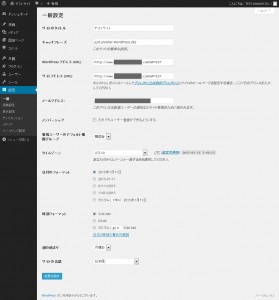
デフォルトでは以下の二つ設定は同じフォルダに設定されています。
「WordPress アドレス (URL)」
「サイトアドレス (URL)」
2. サイトアドレスを変更します。

サイトアドレスを、
「http://*ドメイン*/WPTEST/」
から
「http://*ドメイン*/」
に変更し、”変更を保存”をクリックして保存します。
この段階でサイトが表示されなくなりますが、気にせず次のサーバファイルの修正を行います。
3. FTPでindex.phpをダウンロード・修正

FTPで以下の場所にあるindex.phpをダウンロードしローカルフォルダに保存します。
/public_html/WPTEST
(index.phpはオリジナルのロケーションに残しておきます。)
デフォルトは以下の記述になっています。
|
1 2 3 4 5 6 7 8 9 10 11 12 13 14 15 16 17 18 |
<?php /** * Front to the WordPress application. This file doesn't do anything, but loads * wp-blog-header.php which does and tells WordPress to load the theme. * * @package WordPress */ /** * Tells WordPress to load the WordPress theme and output it. * * @var bool */ define('WP_USE_THEMES', true); /** Loads the WordPress Environment and Template */ require( dirname( __FILE__ ) . '/wp-blog-header.php' ); |
index.phpを一段上位階層にコピーしますので、wp-blog-header.phpとの位置関係に合わせて17行目を修正して保存します。
|
15 16 17 |
/** Loads the WordPress Environment and Template */ require( dirname( __FILE__ ) . '/WPTEST/wp-blog-header.php' ); |
4. FTPでindex.phpをアップロード
FTPで、以下のフォルダに修正したindexファイルをアップロードします。
/public_html/
/public_html/index.php
…略。
完了です。
尚、/public_html/WPTEST/フォルダにあるindex.phpは残しておきます。
AD
関連記事
-

-
WordPressをCORESERVERにインストールする
事前準備 0.1. WordPressのインストールファイルをダウンロードしておきます。 0.2
-
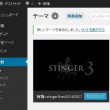
-
WordPressの外観・テーマを入手する
WordPressの外観を変更するテーマを入手してインストールします。 ここではお世話になっている
-

-
CORESERVERでデータベースを設定する
1.VALUEDOMAIN/CORESERVERのホームページから、CORESERVER管理画面へア
-
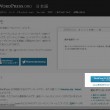
-
WordPressのインストールファイルをダウンロードする
2015/01/09 1. WordPressの日本語公式サイトからファイルをダウンロードしま


